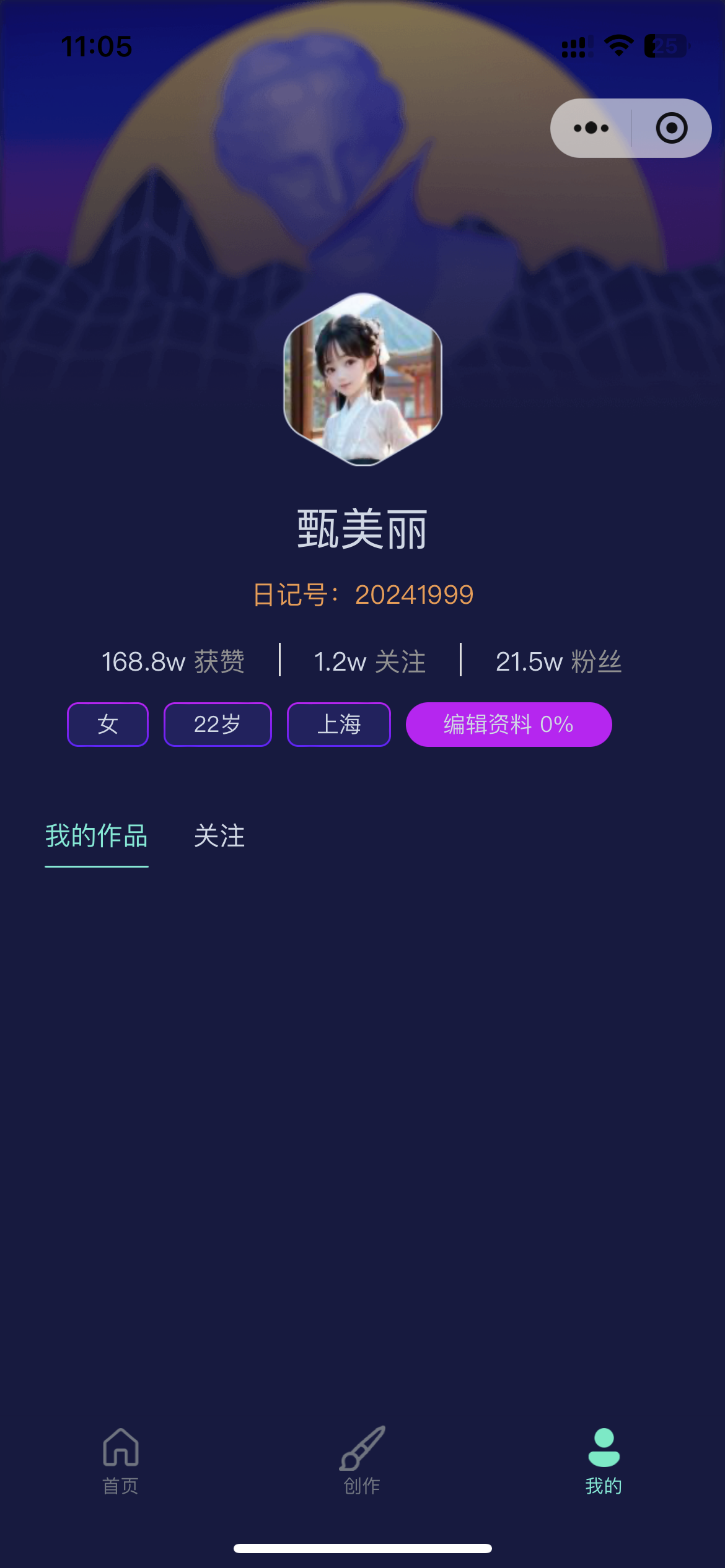12月
23
要实现前端 js 通过 url 给 unity webgl 传参,可以通过两步来实现。第一步是 unity 调用 js 脚本。第二步是将参数给到 url。
unity webgl 和 js 交互 https://docs.unity3d.com/cn/2018.4/Manual/webgl-interactingwithbrowserscripting.html
这个是从 Unity 5.6 开始,5.6 和以后的版本可以这样使用。
步骤
- unity 端在 Assets 文件夹中的 Plugins 文件夹下新建 default.jslib 文件,填入一下代码。
mergeInto(LibraryManager.library, {
GetURLParam: function(key) {
var params = new URLSearchParams(window.location.search)
var returnStr = params.get(key)
if (returnStr) {
var bufferSize = lengthBytesUTF8(returnStr) + 1
var buffer = _malloc(bufferSize)
stringToUTF8(returnStr, buffer, bufferSize)
return buffer
}
return null
}
});
如果要返回字符串给 unity 用,必须要经过
var bufferSize = lengthBytesUTF8(returnStr) + 1
var buffer = _malloc(bufferSize)
stringToUTF8(returnStr, buffer, bufferSize)
处理。
- unity 调用。
using UnityEngine;
using System.Runtime.InteropServices;
public class NewBehaviourScript : MonoBehaviour {
[DllImport("__Internal")]
private static extern string GetURLParam(string key);
void Start() {
string step = GetURLParam("step");
Debug.Log(step);
}
}
12月
15
这里使用 pnpm + vite 构建 官网:https://nuxt.com/docs/getting-started/installation
安装
pnpm dlx nuxi@latest init vini123
cd vini123
pnpm install
pnpm dev -o
配置 typescript
https://nuxt.com/docs/guide/concepts/typescript
pnpm add -D vue-tsc typescript
npx nuxi typecheck
修改 nuxt.config.ts 配置。
export default defineNuxtConfig({
typescript: {
typeCheck: true,
strict: true
}
})
ui 框架
https://primevue.org/
https://daisyui.com/
11月
26
tauri 2 默认打出的安装包是英文的。配置下,就可以打出中文安装包。
操作
修改 src-tauri/tauri.conf.json 文件,在 bundle 节点下追加 windows 节点(默认是没有的),然后将 wix 的 language 设置为 zh-CN 即可。
"bundle": {
"active": true,
"targets": "all",
"icon": [
"icons/icon.png",
"icons/128x128.png",
"icons/32x32.png",
"icons/128x128.png",
"icons/128x128@2x.png",
"icons/icon.icns",
"icons/icon.ico"
],
"windows": {
"allowDowngrades": true,
"certificateThumbprint": null,
"digestAlgorithm": null,
"nsis": null,
"signCommand": null,
"timestampUrl": null,
"tsp": false,
"webviewInstallMode": {
"silent": true,
"type": "downloadBootstrapper"
},
"wix": {
"language": "zh-CN"
}
}
}
11月
26
自古以来,对于桌面应用,系统托盘是不可缺少的一部分。tauri 2 也是一样。
官网文档:https://v2.tauri.app/learn/system-tray/
参考博客:https://blog.csdn.net/xiaoyuanbaobao/article/details/143781484
对于 tarui 2,很多服务端的功能,前端也可以实现。它会提供一套 api,使得前端可以构建服务端的能力。当然,也可以在服务端去实现,然后用前端去调用。
简单记录一下
有上边的文档和博客,就可以完成基础的托盘创建。这里做以下简单的记录。
继续阅读
11月
26
- Error failed to bundle project:
https://github.com/wixtoolset/wix3/releases/download/wix3141rtm/wix314-binaries.zip: Connection Failed: Connect error: 由于连接方在一段时间后没有正确答复或连接的主机没有反 应,连接尝试失败。 (os error 10060)
执行 pnpm tauri build,然后就会遇到上边这个问题。不管你是否用了梯子,都会出现这个问题。的却是有点坑。既然上边提示下载 zip 失败,那就手动下载下来,然后解压放到对应的位置就可以。这里放在
C:\Users\{user}\AppData\Local\tauri 下,可以在终端中使用 cd ~/AppData/Local/tauri 即可达到。然后将文件夹重命名为 WixTools314 即可,这个很重要,一定要命名为 WixTools314 而不是 WixTools
- Error failed to bundle project: error running light.exe:
failed to run C:\Users\Windows\AppData\Local\tauri\WixTools314\light.exe
编辑 tauri.conf.json ,bundle 节点中新增以下配置。
"windows": {
"allowDowngrades": true,
"certificateThumbprint": null,
"digestAlgorithm": null,
"nsis": null,
"signCommand": null,
"timestampUrl": null,
"tsp": false,
"webviewInstallMode": {
"silent": true,
"type": "downloadBootstrapper"
},
"wix": {
"language": "zh-CN"
}
}
主要就是 wix 的 language 一定要设置成 zh-CN。这个是配置中,包名使用中文引起的。
参考
https://blog.csdn.net/qq_41614928/article/details/128145938
https://blog.csdn.net/weixin_44786530/article/details/143132166
11月
26
tauri 2 创建 webview。这里前端使用的 vue3。需要以下两步就可以。
- 配置权限和安全。
- 编写前端逻辑。
配置权限和安全
src-tauri/capabilities/default.json
增加以下配置。
{
……,
"permissions": [
"core:default",
"shell:allow-open",
{
"identifier": "http:default",
"allow": [
{
"url": "https://www.yuepaibao.com/"
}
],
"deny": [
{
"url": "https://private.tauri.app"
}
]
},
"core:webview:allow-create-webview",
"core:window:allow-show",
"core:webview:allow-create-webview-window",
"core:webview:allow-webview-close"
]
}
编写前端逻辑
src/App.vue
<script setup lang="ts">
import { WebviewWindow } from "@tauri-apps/api/webviewWindow";
const webview = new WebviewWindow("search", {
center: true,
width: 540,
height: 960,
alwaysOnTop: true,
skipTaskbar: true,
decorations: true,
closable: true,
url: "https://www.yuepaibao.com",
});
webview.once("tauri://created", function () {
console.log("webview created");
});
webview.once("tauri://error", function (e) {
console.log("error creating webview", e);
});
</script>
如果想创建 webview 后,马上进入全屏。可以这样弄。
- 在权限配置那里,将设置全屏的权限配置进去。
- 在 webview 创建成功的回调里,设置全屏。
增加配置
"core:window:allow-set-fullscreen"
编写代码,修改和编辑
import { Window } from "@tauri-apps/api/window";
webview.once("tauri://created", async function () {
console.log("webview created");
const window = await Window.getByLabel("search");
if (window) {
window
.setFullscreen(true)
.then(() => {
console.log("Window is now fullscreen");
})
.catch((error) => {
console.error("Error setting fullscreen:", error);
});
}
})
9月
17
在某些场景中,css 的遮罩真的很好用。小程序也可以用。如其名,遮罩就是遮住的地方才能罩得住,才能显示出来。adobe 的 flash 和 ps 也是这样提现的。
https://developer.mozilla.org/zh-CN/docs/Web/CSS/mask-image
如下图,用户的头像是个六边形区域。如果用传统 css 实现六边形的裁切,很难实现这样好的效果。这个不仅有 border,边边交接处还有圆角,看起来更圆润。这个时候,遮罩就能很好的实现。只要用图中所示的区域的 png 图片作为遮罩来对目标图片进行遮罩处理就可以很好的实现。border 可以通过嵌套和内层 margin 来实现。
继续阅读
9月
17
css 实现渐变边框
不需要圆角的方式
<div class="box">无圆角的渐变边框</div>
.box {
border: 4px solid;
border-image-source: linear-gradient(to right, #8f41e9, #578aef);
border-image-slice: 1;
}
这种方式最简洁简单。唯一缺点就是无圆角。
有圆角的方式
一般人能想到的是使用一个渐变色背景。然后里边套一层 div,设置 div 的背景色。同时设置外层和里层的圆角。这个有两个缺点。一个是多套了一层,另外一个就是圆角不一定能把握的住,不一定非常完美融合。
还有一种方式实现,分别设置 background-clip、background-origin、background-image 这三个属性,每个属性设置两组值,第一组用于设置border内的单色背景,第二组用于设置border上的渐变色。
.box {
border: 4px solid transparent;
border-radius: 16px;
background-clip: padding-box, border-box;
background-origin: padding-box, border-box;
background-image: linear-gradient(to right, #222, #222), linear-gradient(90deg, #8F41E9, #578AEF);
}
文章来源
https://segmentfault.com/a/1190000040794056
继续阅读
9月
12
vite 构建的 ts 项目中,引用某些库时,遇到 Could not find a declaration file for module 的错误提示。手动在 env.d.ts 中添加一下就可以。如:
/// <reference types="vite/client" />
declare module 'element-plus/dist/locale/zh-cn.mjs'
declare module 'element-plus/dist/locale/en.mjs'
declare module 'element-plus/dist/locale/ja.mjs'
declare module 'simple-peer/simplepeer.min.js'